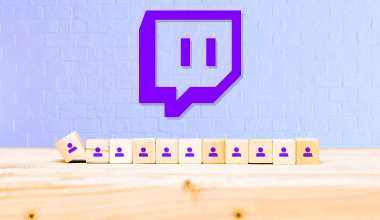كل عام، محتوى الفيديو أصبحت أكثر وأكثر شعبية. يشاهد الأشخاص مقاطع الفيديو لأغراض مختلفة ويتزايد الطلب على هذا النوع من المحتوى باستمرار. ولهذا السبب يحاول كل محرر فيديو جعل مقاطع الفيديو الخاصة بهم أكثر جاذبية وفريدة من نوعها ودقيقة لجذب انتباه المشاهدين.
أداة القص هي إحدى الأدوات الأساسية التي يمكن أن تساعدك في اختيار أفضل المقاطع من اللقطات وإزالة جميع الأجزاء غير ذات الصلة التي لا تساعد في جذب انتباه الناس. هذه الأداة بسيطة لكنها فعالة. إذا كنت مبتدئًا وترغب في معرفة كيفية استخدامه ، فاستمر في القراءة. لقد أعددنا بعض الإرشادات خطوة بخطوة حول كيفية قص مقطع فيديو في برامج تحرير الفيديو المختلفة.
# 1 قص مقطع فيديو على Windows 11
إذا كنت ترغب في قص مقطع فيديو على Windows 11 ، فلا توجد طريقة أسهل من استخدامه Clipchamp. إنه تطبيق تحرير فيديو مدمج بواجهة بسيطة ووظائف جيدة. إذن ، هذا ما عليك القيام به لقص مقطع فيديو باستخدام Clipchamp:
- افتح التطبيق وقم بتسجيل الدخول باستخدام Google أو Microsoft أو بريدك الإلكتروني.
- انقر فوق إنشاء فيديو جديد ثم قم بسحب وإفلات مقطع فيديو تريد تحريره.
- ابحث عن الأجزاء التي تريد إزالتها وانقر على النقطة الأولى حيث تريد إجراء قص. ثم ، انقر فوق رمز المقص أو استخدم اختصار المفتاح S.
- كرر كل الخطوات مرة أخرى لعمل قطع في نهاية الجزء الذي تريد إزالته.
- اختر الجزء غير المرغوب فيه وانقر فوق أيقونة سلة المهملات لحذف هذا القسم.
# 2 قص مقطع فيديو على Mac
بينما يمكن لمستخدمي Mac أيضًا استخدام ClipChamp ، هناك تطبيق آخر به أداة قص - Final Cut Pro و. إنه محرر فيديو كامل يستخدمه محررو الفيديو المحترفون ولكنه مناسب أيضًا للمبتدئين. إذا كان لديك بالفعل على جهازك ، فإليك برنامج تعليمي حول كيفية قص الأقسام غير المرغوب فيها من الفيديو:
- قم بتشغيل البرنامج وإنشاء مشروع جديد واستيراد مقطع فيديو على المخطط الزمني.
- ابحث عن الجزء الذي تريد إزالته.
- انقل الكاشطة (الخط الأحمر العمودي) إلى نقطة بداية الجزء غير المرغوب فيه. استخدم الاختصار "Command + B key" لعمل قطع.
- كرر الخطوة السابقة لعمل قطع في نهاية الجزء الذي تريد إزالته.
- انقر فوق القسم الذي تريد حذفه واضغط على مفتاح الحذف.
# 3 قص مقطع فيديو عبر الإنترنت
إذا كنت تريد قص مقطع فيديو عبر الإنترنت أ مقسم الفيديو بواسطة Movavi يمكن أن تساعدك في ذلك. إنها أداة مجانية يمكنك استخدامها مباشرة في المتصفح ، دون تثبيتها على جهاز الكمبيوتر الخاص بك. إذن ، إليك دليل حول كيفية قص مقطع فيديو باستخدام موزع فيديو:
- افتح موزع الفيديو في متصفحك. انقر فوق Add Your Files واختر مقطع فيديو تريد تحريره. ملاحظة: يمكنك فقط إضافة ملفات MP4 (لا تزيد عن 500 ميجابايت)
- في المخطط الزمني ، انقل رأس التشغيل الأحمر إلى النقطة التي تريد إجراء قطع فيها. انقر على أيقونة الانقسام (أيقونة المقص).
- كرر الخطوات لعمل القطع الثاني.
- حدد المقطع المقطوع وانقر فوق أيقونة سلة المهملات لإزالة هذا القسم.
وتلخيصا
لا يوجد شيء صعب في قص مقطع فيديو. كل ما تحتاجه هو معرفة الجزء الذي تريد قطعه ثم إجراء تخفيضات على جانبي الجزء. سيستغرق الأمر أقل من دقيقة ، ولكن اجعل مقاطعك خالية من الأجزاء غير المرغوب فيها أو غير ذات الصلة.
هل تبحث عن المزيد من الإرشادات والنصائح حول تحرير الفيديو؟ هنا دليل مفصل عن كيفية ضغط الفيديو. تعرف على كيفية تحرير مقاطع الفيديو الخاصة بك مثل المحترفين من خلال برامجنا التعليمية البسيطة!
مقالات ذات صلة
- كيفية ضغط الفيديو: الدليل النهائي
- كريدي كارما: مراجعة ، كيف يكسب Credit Karma (+ كل ما تحتاج إلى معرفته)
- الإرادة الحية: التعريف والمتطلبات والقوالب (+ دليل كيفية الكتابة)
- الفرق بين إيرا الروث والتقليدية: أيهما أفضل؟
- المضايقات في مكان العمل: نماذج وأمثلة وأفضل طرق للتعامل مع التحرش
- 2023 أفضل وظائف مدفوعة الأجر في الخدمات المالية للمستهلكين ، محدث !!!
- حساب Instagram للأعمال: هل يستحق؟ دليل مفصل